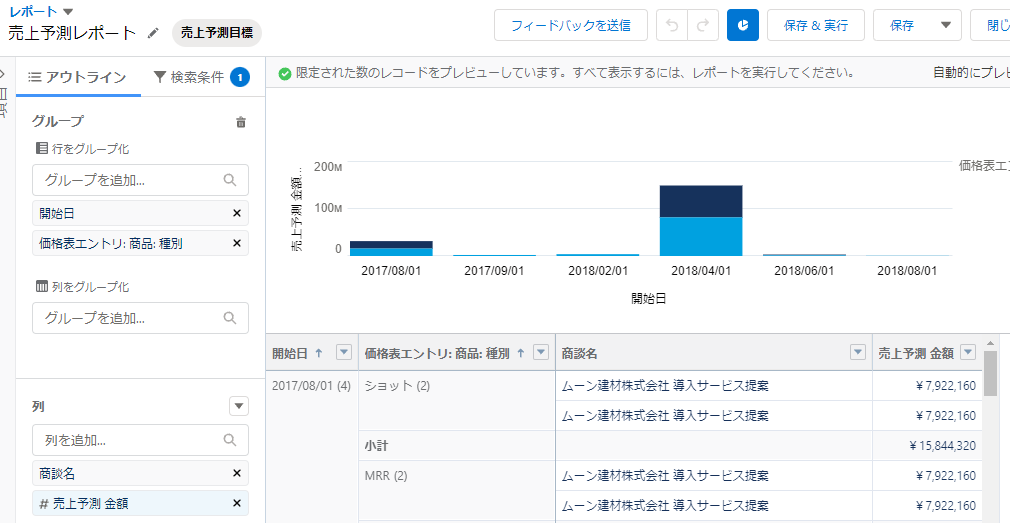概要
初期費用などのMRRに加算されるべきでない「ショット」と「MRR」の内訳がそれぞれ分かれた下記のような売上予測レポートを作成していきたいと思いますノ
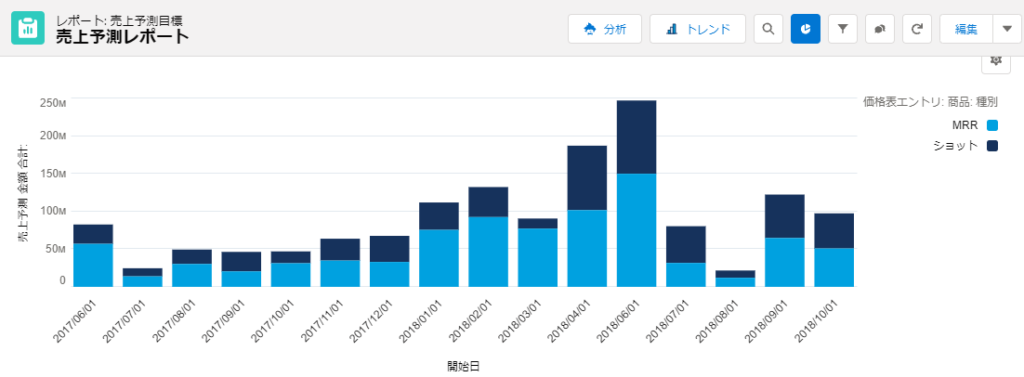
※今回の例は、テスト環境のデータの関係で「受注ベース(=売上按分なし)」の売上予測レポートになっています。
※MRRが綺麗に積みあがる形式の(=売上および売上予測が按分された形式の)レポートは、商談の収益スケジュールを有効化した上で「スケジュール日ベースの売上予測」の機能を利用すると作成可能です(参考記事:「スケジュール日および商品提供日別の売上予測」)
手順(概要)
下記の手順で作成していきたいと思います。
- 「商品」オブジェクトに”ショット”か”MRR”かの属性情報を持たせるための「種別」選択リスト項目を追加する。
- 「売上予測目標←売上予測データ←商談←商品」のカスタムレポートタイプを作成する。
- 上記「売上予測」レポートタイプを利用して、積み上げ縦棒グラフのカスタムレポートを作成する。
手順(詳細)
手順①: 「商品」オブジェクトに”ショット”か”MRR”かの属性情報を持たせるための「種別」選択リスト項目を追加する。
・↓のような選択リスト型のカスタム項目を「商品」オブジェクトに作成
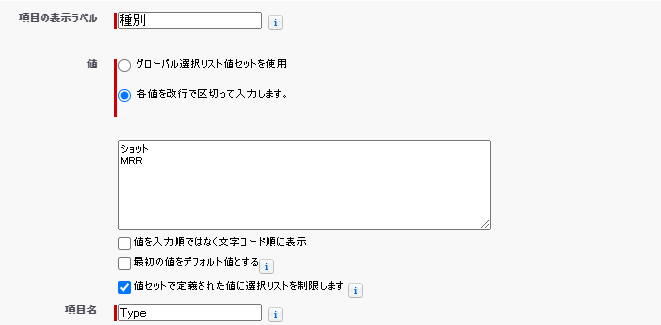
手順②:「売上予測目標←売上予測データ←商談←商品」のカスタムレポートタイプを作成する。
・下記のようなオブジェクトリレーションのカスタムレポートタイプを作成する(※ここでの”商品”は「商品(Product2)」ではなく「商談商品(OpportunityLineItem)」であることに注意)
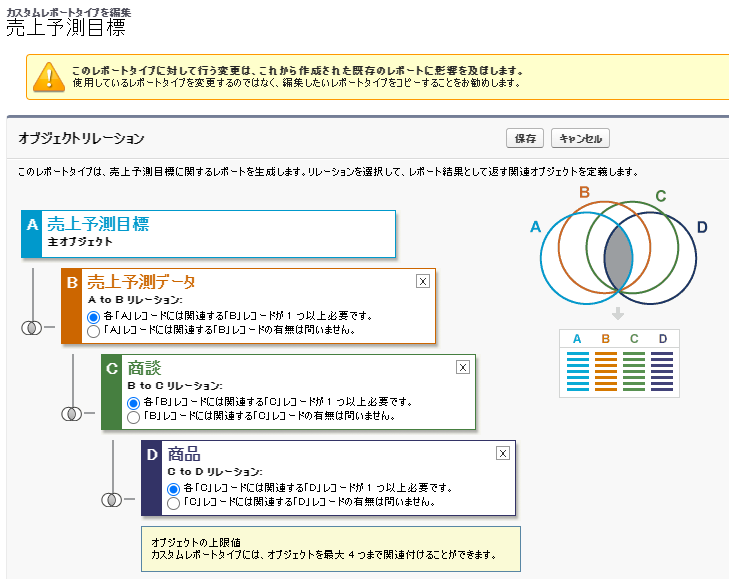
・カスタムレポートタイプの「レイアウトの編集」ボタンから商品の”種別”カスタム項目を参照先項目として追加
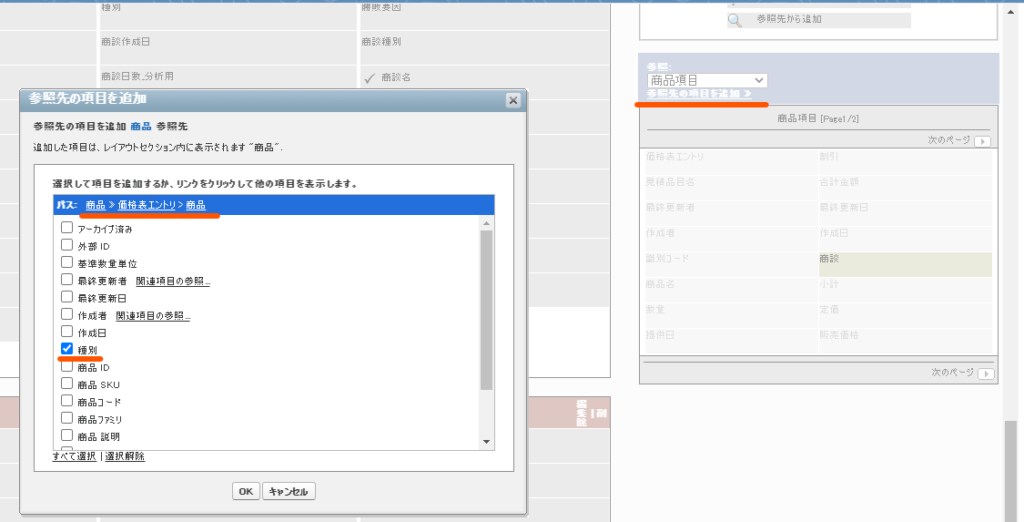
手順③:「売上予測」レポートタイプを利用して、積み上げ縦棒グラフのカスタムレポートを作成する。